Как очистить, запретить или блокировать куки в браузерах?
Несмотря на огромную пользу сохраненной информации о посещении сайтов, иногда необходимо отключить опцию сбора cookies или полностью стереть «все следы» активности на конкретном ресурсе. Вот несколько ситуаций:
- Зашли на сайт или в аккаунт соцсети с чужого компьютера, авторизовались. Чтобы ваш логин и пароль не прописался в текстовом хранилище браузера, нужно после сеанса почистить куки. Есть и другой вариант – заходить в режиме инкогнито (специальная опция на современных браузерах, которая исключает запись сеанса и вводимых данных). Активируется режим нажатием комбинации клавиш Сtrl+Shift+N.
- Проблемы с входом на страницу в сети. Если сохраненные данные вовремя не очищаются автоматически, то происходит их наслоение друг на друга. В итоге сбои в работе страницы – долго грузится, не открывается и прочее. В этом случае рекомендуется очистить кэш браузера или же почистить файл cookies.
Рассмотрим пошагово, как очистить историю посещений и сохраненную информация в популярных браузерах.
Google Chrome и Яндекс Браузер (алгоритм идентичен для двух программ)
- Открываем браузер. Нажимаем комбинацию клавиш Ctrl+Shift+Delete. В открывшемся окне выбираем временной период из выпадающего списка, отмечаем пункт «файлы cookie и другие данные сайтов». После чего жмем «Удалить данные». Всё.
- Чтобы сайтам запретить собирать и хранить информацию, заходим в «Настройки» и кликаем на «Дополнительные». В разделе «Конфиденциальность и безопасность» выбираем «Настройки сайта» и далее «Файлы cookie». Отключаем «разрешить сайтам сохранять и читать файлы». Всё.
Mozilla Firefox
- Открываем браузер. Нажимаем комбинацию клавиш Ctrl+Shift+Delete. В окне выбираем период, отмечаем нужный чек-бокс и нажимает стереть историю. Всё.
- Блокируется сбор данных следующим образом. Заходим в «Настройки», переходим на вкладку «Приватность и защита». Далее настраиваем опции хранения куки, запоминания историй посещений.
Opera
- Открываем браузер. Нажимаем комбинацию клавиш Ctrl+Shift+Delete. В открывшемся окне выбираем временной период и опцию удалить кукис, нажимаем «Удалить». Всё.
- Для запрета сбора и хранения данных с сайтов переходим в «Настройки», далее в «Безопасность» и справа открываем раздел «Настройки сайта». Далее выбираем «Файлы cookie» и настраиваем по своему усмотрению.
Internet Explorer
- Открываем браузер. Нажимаем комбинацию клавиш Ctrl+Shift+Delete. В открывшемся окне активируем чек-бокс «Файлы cookie и данные web-сайтов», и нажимаем «Удалить». Всё.
- Чтобы блокировать сбор данных о посещениях, заходим в настройки браузера. Далее переходим на вкладку «Безопасность» и выбираем «Включить защиту от слежения». В открывшемся окне выбираем «Ваш настроенный список» и жмём «Параметры». Далее выбираем «Блокировать автоматически» и нажимаем «ОК».
Google Chrome
В настройках переходим в раздел «Все данные cookie и данные сайта»:
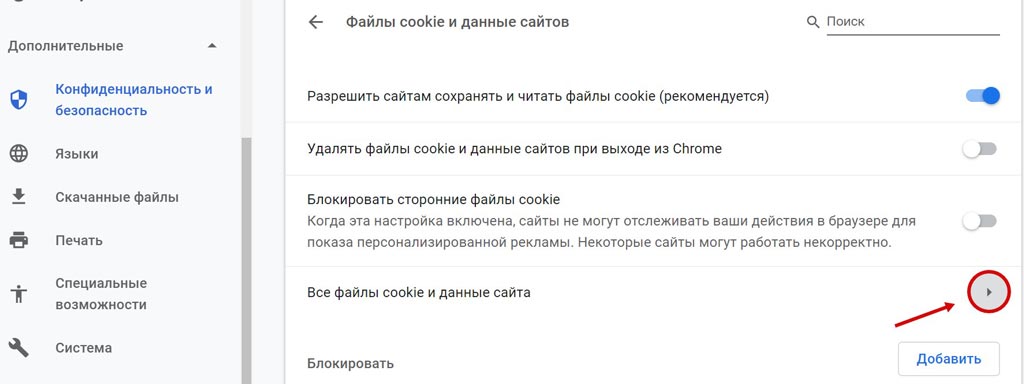
Внутри вы увидите куки с различных сайтов. Их можно удалить все сразу (кнопка «Удалить все») или же только для определенного сайта (щелкнув на значок мусорной корзины):
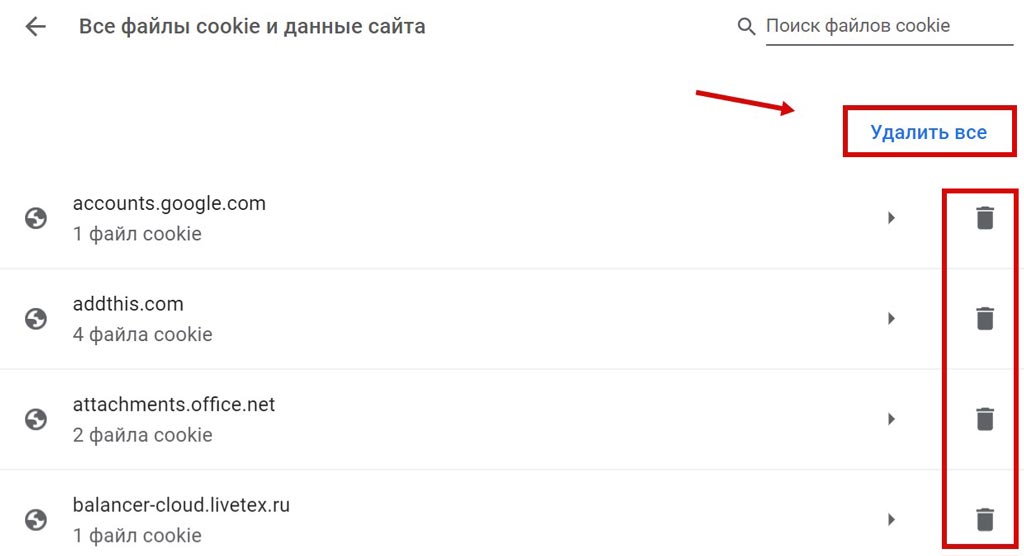
После очищения этот раздел будет пустым:
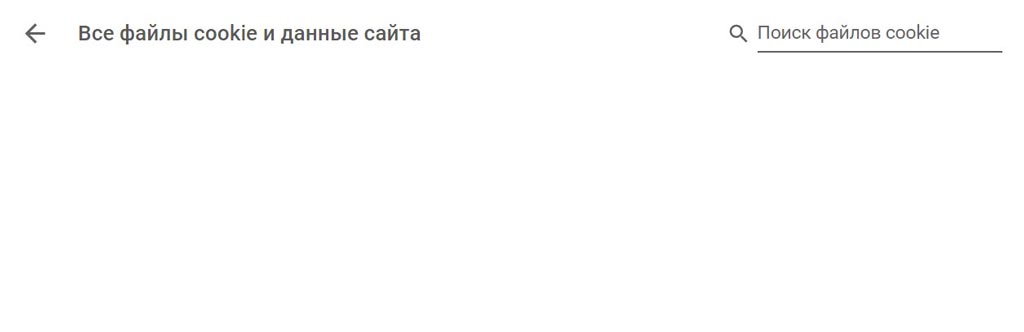
Если вам нужно удалить куки с определенного сайта, а их в списке очень много, то можно воспользоваться поиском: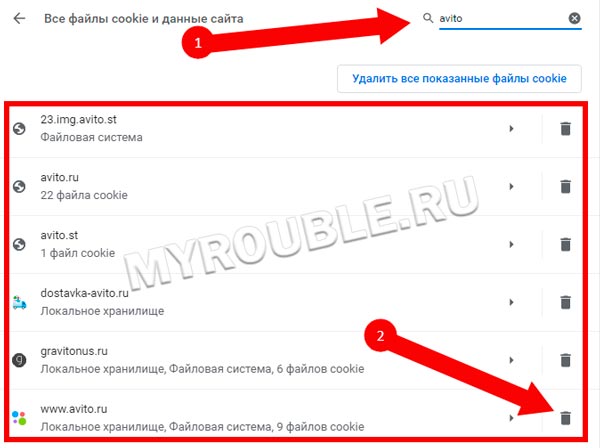
Яндекс.Браузер
В Яндекс.Браузере в «Расширенных настройках сайта» переходим в «Cookie-файлы и данные сайтов»:
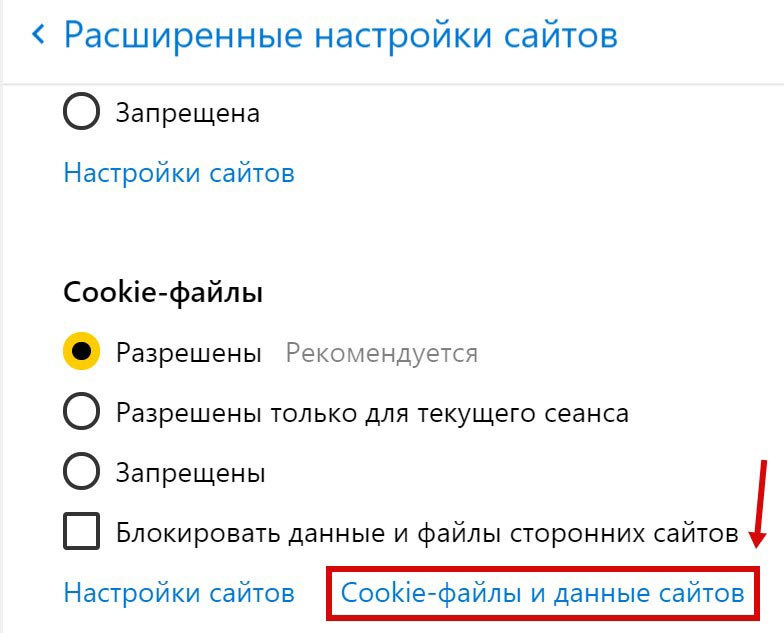
Выбираем очистить все или удалить куки для конкретного сайта:
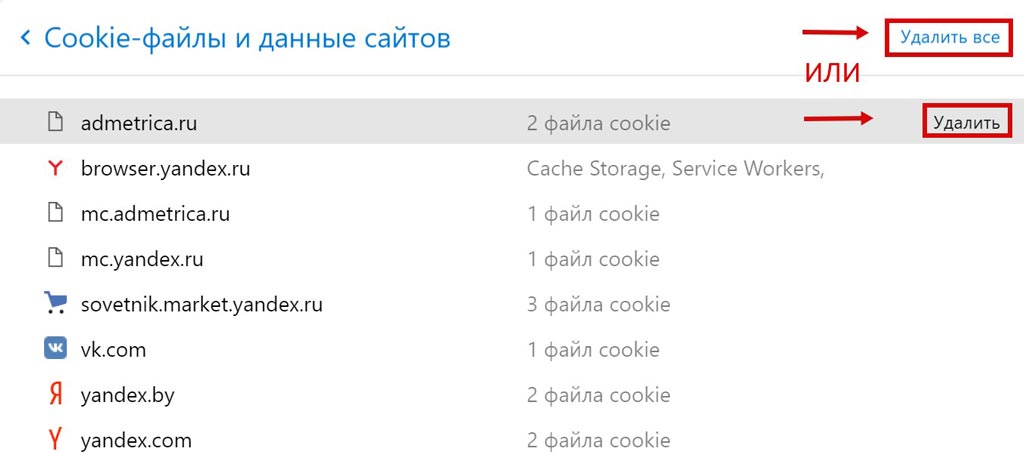
Настройки Оперы очень похожи на то, что нам предлагает Google Chrome, а значит и очистка куки в них аналогична:
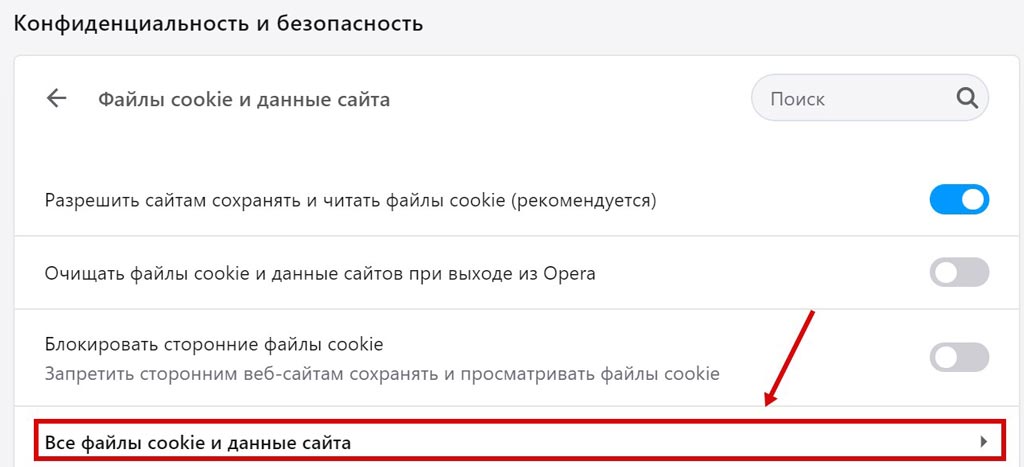
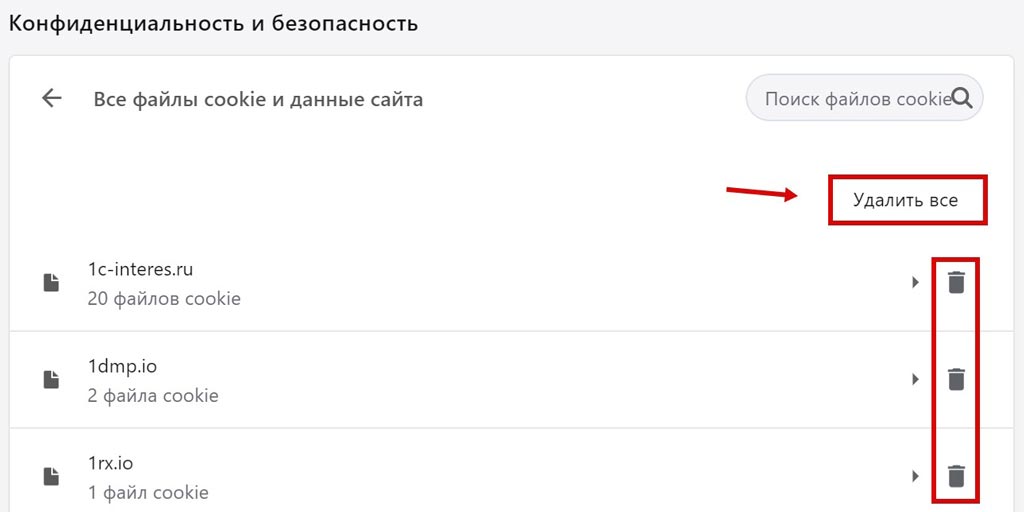
Mozilla Firefox
В Mozilla Firefox куки, данные сайта и кэш собраны в одну кучу. Но при этом удалять cookie также просто, как и в других браузерах. Для этого в разделе «Приватность и защита» находим пункт «Куки и данные сайтов» и кликаем на «Удалить данные», после чего выбираем нужный нам пункт и производим удаление.
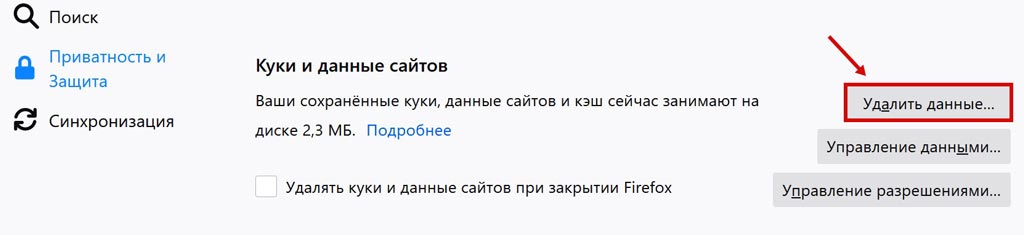
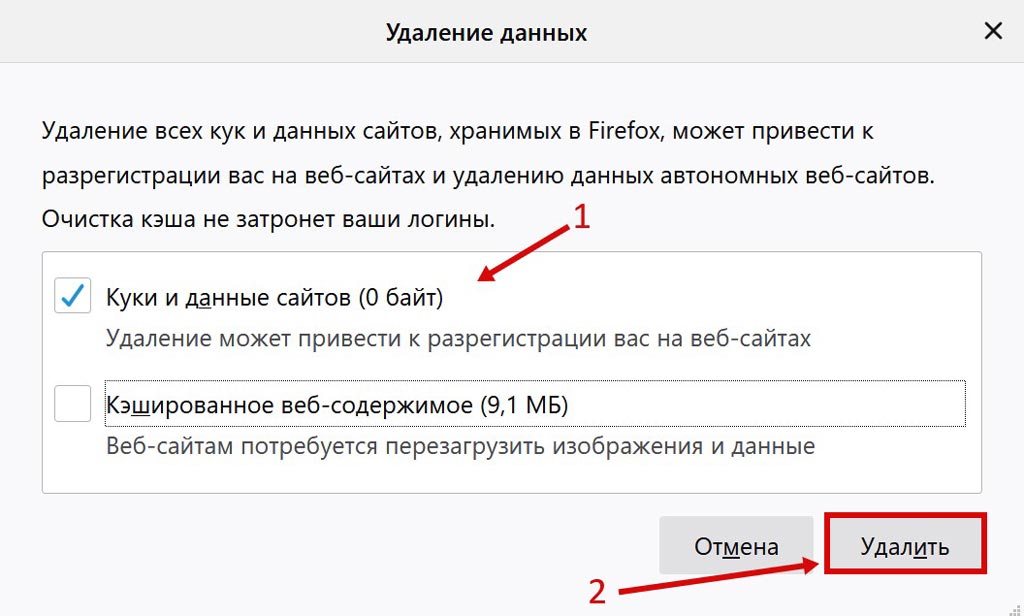
В браузере на телефоне Android
В настройках браузера переходим в «Личные данные»:
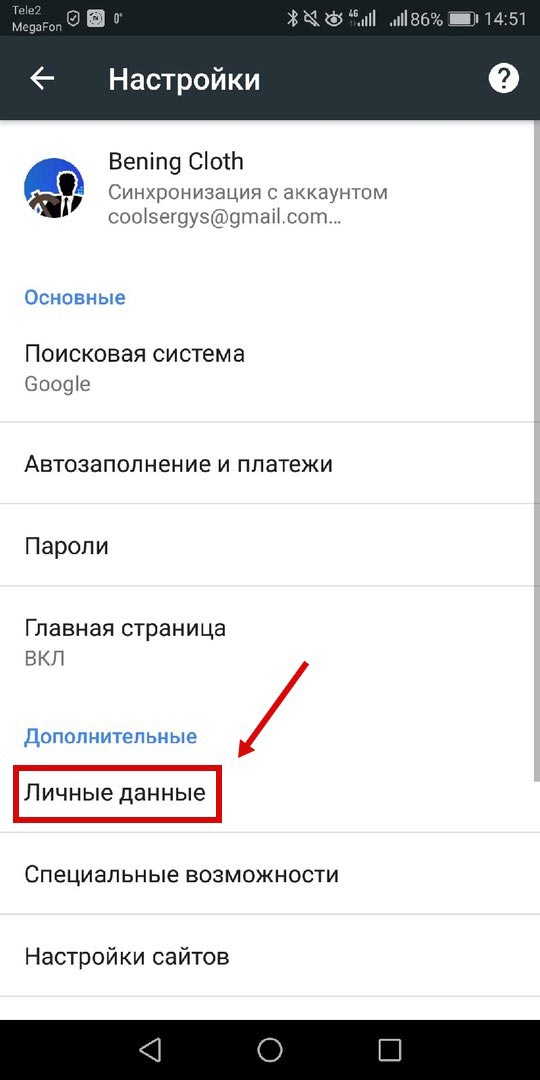
Выбираем «Очистить историю»:
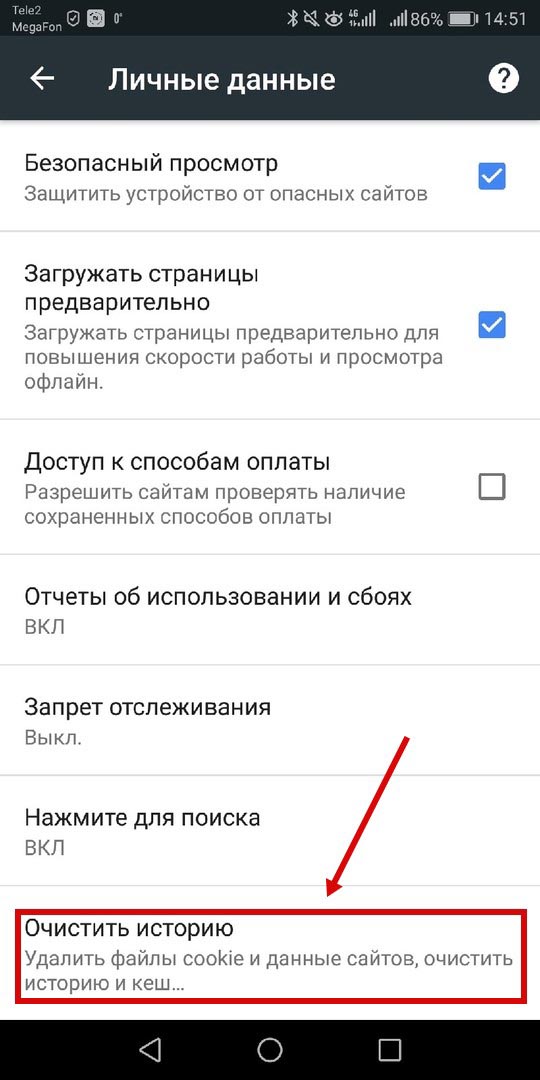
В категории «Основные настройки» ставим галочку напротив «Файлы cookie и данные сайтов» и нажимаем на «Удалить данные»:
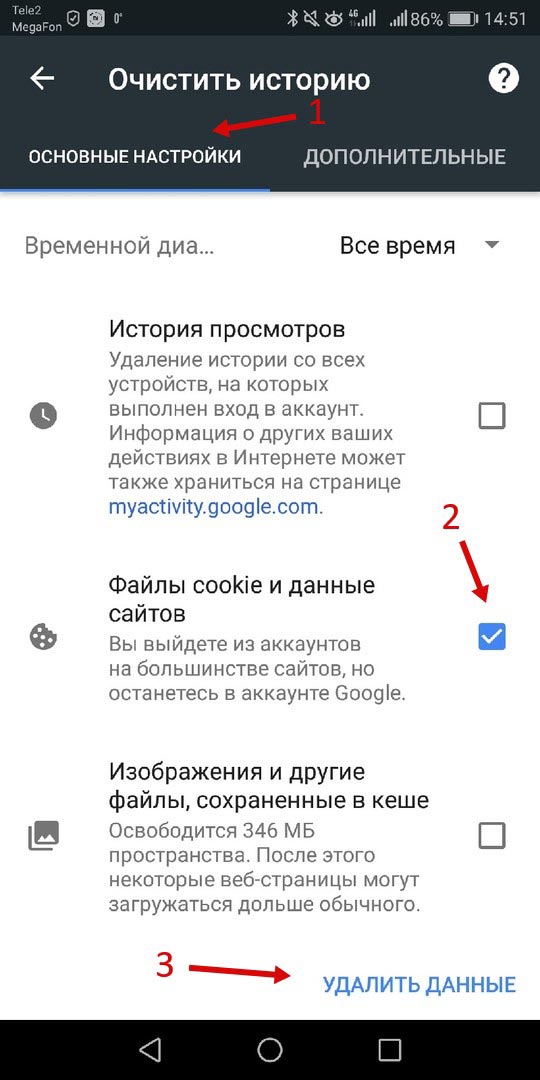
Ограничение использования куки
Если выход в интернет осуществляется с домашнего устройства, можно снизить вероятность взлома аккаунта без нарушения отображения страниц. Для этого в расширенных настройках сайтов следует выбрать пункт «Очищать файлы cookie при выходе». В этом случае при каждом новом открытии браузера придется заново вводить логин и пароль посещаемой страницы.
Настройки для отдельных сайтов
- Открыть меню Protect нажатием на замочек слева адресной строки.
- Нажать на ссылку «Подробнее».
- Щелкнуть по строке «* файлов для этого сайта» и позволить работу выбранных куки либо наложить на нее запрет.
В данной статье показаны действия, с помощью которых можно запретить (разрешить) сохранять cookie (куки) в Яндекс браузере.
По умолчанию в Яндекс Браузере разрешено сохранение файлов cookie, но при необходимости можно запретить или разрешить сайтам сохранять файлы cookie.
Как в Firefox удалить куки сайта
При необходимости, в Mozilla Firefox уничтожаются куки для отдельных сайтов в интернете.
Удаление cookie отдельного сайта:
- Щелкните по значку с информацией о безопасности соединения (замок) в адресной строке браузера.
- В открытом окне «Информация о сайте» нажмите на кнопку «Удалить куки и данные сайта…».
- В окне «Удаление кук и данных сайтов» выделите сайт, нажмите на кнопку «Удалить».
В браузере Mozilla Firefox существует другой способ для удаления данных с конкретных сайтов:
- Откройте меню браузера (три полоски).
- В открывшемся меню кликните по пункту «Настройки».
- В окне настроек браузера войдите в раздел «Приватность и Защита».
- В опции «Куки и данные сайтов» нажмите на кнопку «Управление данными…».
- В окне «Управление куками и данными сайтов» выделите сайт, а потом нажмите на кнопку «Удалить выбранное».
- Нажмите на кнопку «Сохранить изменения».
Отсюда можно удалить сразу все куки. В этом окне есть поиск веб-сайтов.
Если вы хотите автоматически удалять cookie после завершения работы браузера, в параметре «Куки и управление данными» поставьте галку в пункте «Удалять куки и данные сайтов при закрытии Firefox».
Нужно ли удалять файлы куки
Пользователи часто сталкиваются с действиями файлов куки на посещаемых сайтах, но не обращают на это внимания. Благодаря сохранению файлов cookie, пользователь может не вводить данные от своей учетной записи, потому что браузер самостоятельно автоматически подставляет эти сведения в поля о регистрации на сайте.
Например, вы зашли на сайт и там зарегистрировались при помощи пароля и логина, которые сохранили в браузере, при следующем посещении этого сайта браузер самостоятельно введет нужную информацию о вашей регистрации. Сразу откроется соответствующая страница сайта без обязательного ввода учетных данных.
Например, при сохраненных куках вы сразу откроете свой профиль в социальной сети, а не главную страницу сервиса, на которой необходимо каждый раз вводить регистрационные данные.
Если на сайте имеются какие-то настройки, например, там можно менять тему оформления, то эти данные сохраняются в файлах cookie.
В тоже время, при незащищенном, не зашифрованном соединении файлы куки могут перехватить злоумышленники. С помощью кук собирается информация о предпочтениях посетителя сайта, служащая для показа рекламы на основе интересов пользователя.
Еще один важный момент: при использовании одного ПК несколькими пользователями, другие лица смогут войти на сайты под вашими учетными данными в ваше отсутствие. Если удалить куки, то тогда не произойдет автоматического перехода в профиль на сайте. Для входа нужно будет ввести данные регистрации для аутентификации.
Если удалить cookie сайта, то эта операция снизит вероятность потери приватности персональных данных, и защитит от несанкционированного использования имеющейся информации посторонними.
Поэтому, нужно ли удалять cookies, зависит от конкретной ситуации или намерений самого пользователя.
Обратите внимание, что после того, как вы удалите cookie браузера, все сохраненные пароли и логины остаются в программе. Вы удалите лишь информацию, необходимую для входа на сайт, пароль и логин вам придется вводить самостоятельно.. Из этого руководства вы узнаете, как удалить файлы cookie на всех сайтах, а также, как удалить отдельные куки определенного сайта в популярных браузерах: Google Chrome, Яндекс.Браузер, Mozilla Firefox, Opera, Microsoft Explorer, Internet Explorer
В инструкции рассказано про удаление cookie с помощью сторонней программы CCleaner
Из этого руководства вы узнаете, как удалить файлы cookie на всех сайтах, а также, как удалить отдельные куки определенного сайта в популярных браузерах: Google Chrome, Яндекс.Браузер, Mozilla Firefox, Opera, Microsoft Explorer, Internet Explorer. В инструкции рассказано про удаление cookie с помощью сторонней программы CCleaner.
Блокировать сторонние файлы cookie
Сторонние файлы cookie загружаются с веб-сайтов, которые вы не посещали. Это может быть похоже на вредоносное ПО на хост-сайте. Следовательно, всегда рекомендуется блокировать сторонние файлы cookie.
Вот шаги, чтобы заблокировать сторонние файлы cookie в Chrome Android.:
- Запуск браузер Chrome на Android.
- Нажмите на Более меню для опций.
- Выбирать Настройки из списка.
- Прокрутите вниз до Настройки сайта вариант и нажмите, чтобы открыть.
- Нажмите на Печенье вкладка, которая по умолчанию установлена на Разрешить файлы cookie.
- Давать возможность Флажок против — Блокировать сторонние файлы cookie вариант.
Это поможет заблокировать все сторонние файлы cookie и обеспечить безопасность и конфиденциальность данных файлов cookie.
Также есть возможность добавить исключение, работающее обратно к действию Cookies — Заблокировано/Разрешено.
В Google ожидают сбоев в работе сайтов
Экспериментируя с блокировкой сторонних cookies в Google осознают сопряженные с этим риски. Так, в ноябре 2023 г. ведущий инженер-разработчик Blink – движка рендеринга Chrome – Рик Байерс (Rick Byers) заявил о существовании «умеренного» риска того, что отдельные интернет-ресурсы могут утратить свою работоспособность в Chrome с технологией Tracking Protection. Несмотря на то, что большинство веб-сайтов адаптировано к Safari и Firefox, которые сравнительно давно блокируют сторонние cookies, по-прежнему остаются отдельные экземпляры, которые не работают или по крайней мере декларируют свою неработоспособность без сторонних cookies.
По данным Google, в декабре 2023 г. около 47% от всех, открытых пользователями веб-страниц, предпринимали попытки анализа сторонних cookies.
По состоянию на конец ноября 2023 г., согласно статистике StatCounter, браузер Google Chrome использовался на 62,85% устройств с подключением к интернету в мире. Четверка обозревателей – преследователей продукта Google выглядела следующим образом: Safari (20,04%), Edge (5,5%), Firefox (3,23%), Opera (3,17%).
Как удалить куки в Опере
Подобно другим браузерам, в Opera есть возможности для работы с файлами cookie.
Чтобы удалить куки Opera, выполните следующие действия:
- Нажмите на кнопку «Настройка и управление Opera» (значок браузера Опера).
- В контекстно меню сначала нажмите на пункт «История», а затем на «Очистить историю посещений».
- В окне «Очистить историю посещений» выберите временной диапазон:
- Все время.
- Последний час.
- Последние 24 часа.
- Последние 7 дней.
- Последние 4 недели.
- Активируйте пункт «Файлы cookie и прочие данные сайтов», нажмите на кнопку «Удалить данные».
Если нужно, очистите браузер от других файлов: историю посещений, историю загрузок, данные использования новостей, кэшированные изображения и файлы.
Добавить исключение блокировки файлов cookie
Большинству веб-сайтов не требуется установка файлов cookie в браузере. Однако, если сайту необходимо, чтобы вы вошли в систему или зарегистрировали учетную запись, необходимы файлы cookie.
Среднестатистический человек вряд ли использует десять веб-сайтов, на которых он будет входить в учетную запись, например: банковские сайты, социальные сайты, сайты работодателей и несколько федеральных или государственных сайтов. Остальным даже куки не нужны в обязательном порядке.
Следовательно, включение этих выбранных сайтов в исключения безопасно, и блокировка всех остальных также безопасна. Это делает наш браузер Chrome Android более безопасным и приватным.
Вот шаги, чтобы добавить исключения для файлов cookie в Chrome Android.:
- Запуск браузер Chrome на телефонах Android.
- Нажмите на Более меню для опций.
- Выбирать Настройки из списка.
- Прокрутите вниз до Настройки сайта вариант и нажмите, чтобы открыть.
- Нажмите на Печенье вкладка, которая по умолчанию установлена на Разрешить файлы cookie.
- Переключить Куки кнопка для Разрешить или заблокировать настройка куки в браузере.
- Нажмите + Добавить исключение для сайта и введите веб-сайт, который вы хотите добавить.
Вот и все. В зависимости от ваших настроек файлов cookie, исключение будет разрешено или заблокировано в соответствии с настройками.
Например:
- Если вы хотите заблокировать файлы cookie всех сайтов, но разрешить определенные URL-адреса, вы можете добавить их в список исключений. (в этом случае для файлов cookie должно быть установлено значение «Заблокировано», и будут разрешены исключения)
- И наоборот, если вы хотите разрешить файлы cookie для всех сайтов, но заблокировать определенные веб-сайты, добавьте их в список исключений. (в этом случае для файлов cookie должно быть установлено значение «Разрешено», а исключения будут заблокированы)
Предотвращать перекрёстное отслеживание — как отключить
- Откройте Safari на Mac и нажмите на Safari в меню сверху;
- В выпадающем окне с параметрами выберите «Настройки»;
Отключение функции блокировки перекрестного отслеживания решает проблему с куками на Госуслугах и других сайтах
- Здесь перейдите в раздел настроек «Конфиденциальность»;
- Отключите «Предотвращать перекрестное отслеживание».
Честно говоря, понятия не имею, как связаны Госуслуги и инструмент, блокирующий перекрестное отслеживание. Ведь его предназначение состоит в том, чтобы запретить одному сайту сообщать другим о том, что вы его посещали. Этот механизм является основным при формировании релевантной рекламы, потому что сайты понимают, какие ресурсы вы уже посещали, чтобы выдавать вам объявления, соответствующие вашим предпочтениям.
Сразу после отключения функции блокировки перекрестного отслеживания все проблемы в работе портала Госуслуг исчезли. Я просто перезагрузил страницу и обнаружил, что теперь я могу заполнить форму декларации, хотя до этого момента сайт такой возможности мне не предлагал. Особенно удивительно, что механизм, блокирующий работу куков в Safari, оказался вообще н при чем, потому что у меня он изначально был выключен.
Важное: отключение запрета перекрестного отслеживания распространяется только на Safari. В принципе, это логично
Но таким образом все остальные браузеры так и продолжают страдать от ошибки, описанной выше, когда сайт пишет — ваш браузер не поддерживает передачу cookie. Поэтому, если вы столкнулись с ней при использовании Chrome или других браузеров, потребуется разблокировать куки уже в их надстройках.
Mozilla Firefox
Обладатели веб-обозревателя Mozilla Firefox тоже могут столкнуться с задачей, когда необходимо отключить блокировку куки. Разработчики этой программы сделали так, чтобы ограничения устанавливались только для конкретных сайтов, а не для всех них сразу, поэтому снятие их осуществляется следующим образом:
- Откройте меню браузера и в появившемся списке выберите пункт «Настройки».
Точно таким же образом поступите и со всеми остальными сайтами, ограничение на запись куки для которых следует отключить
Однако обращайте внимание на «Статус», чтобы случайно не удалить веб-ресурсы из белого списка
Стоит ли включать куки в Яндекс.Браузере
Многие пользователи задаются вопросов, действительно ли в Яндекс.Браузере нужна функция куки. Ведь она засоряет память устройства. На самом деле она упрощает его работу, так как, заметно ускоряет процесс загрузки страниц. При повторном посещении сайта не требуется постоянно вводить новые данные. Также стоит отметить, что некоторые ресурсы и вовсе могут не открываться, если опция была отключена.
Чтобы активизировать сохранение информации нужно сделать несколько простых действий:
- Запустите браузер. В меню перейдите в «Настройки».
- Откройте раздел «Сайты».
- Нажмите на надпись «Расширенные настройки сайтов», которая будет выделена ярким жирным шрифтом.
- Откроется новый раздел, в котором выберите «Cookie-файлы».
- Установите галочку напротив «Разрешены».
Закройте настройки и продолжите посещать сайты, с этого момента, все данные будут сохраняться.
Удаление cookie в CCleaner
В заключение, рассмотрим удаление файлов cookie при помощи стороннего программного обеспечения. Мы используем бесплатную программу CCleaner, предназначенную для оптимизации компьютера.
Необходимо выполнить следующие действия:
- Запустите программу CCleaner на ПК.
- Откройте вкладку «Стандартная очистка».
Настройки браузеров находятся во вкладках «Windows» и «Приложения».
- Выберите настройки очистки для всех, или для только отдельных браузеров, поставьте галку в пункте «Cookie-файлы».
- Нажмите на кнопку «Анализ», а после его завершения на кнопку «Очистка».
- В результате выполнения операции, файлы куки будут удалены из выбранных браузеров.
В CCleaner можно сохранить куки для некоторых сайтов, чтобы они не удалялись во время очистки:
- Откройте вкладку «Параметры», нажмите на опцию «Cookie-файлы».
- Переместите данные сайтов из области «Cookie-файлы на этом ПК» в область «Cookie-файлы для сохранения».
Данные этих сайтов не будут удалены с компьютера при очистке от мусора в CCleaner.
Включение приема файлов cookies в браузерах Safari и Android
Все чаще пользователи выходят в интернет, используя смартфоны и планшеты на базе операционной системы Android и iOS. Их встроенные браузеры оснащены поддержкой приема cookies.
В Safari (iPhone, iPad) для активации cookies необходимо:
Нажать на иконку в виде шестеренки, расположенную в правом верхнем углу;. зайти в раздел «Настройки»;. переключиться на вкладку «Безопасность»;. в пункте «Принимать Cookies» выбрать вариант «Всегда».
В браузерах Android для включения cookies нужно:
Нажать кнопку «Меню»;. зайти в раздел «Настройки»;. во вкладке «Защита и безопасность» выбрать пункт «Включить cookie».
Отвечая на вопрос о том, как в браузере включить cookies, стоит в первую очередь учитывать особенности той программы, которая используется для выхода в сеть. Если после активации cookies все равно появляется сообщение, что они отключены, стоит попробовать почистить кэш и удалить имеющиеся на компьютере временные файлы. В большинстве случаев такие простые действия помогают решить проблему. Если очистка кэша и временных файлов не помогла, стоит проверить, поддерживает ли браузер работу с cookies c помощью плагина Java.
Файлы cookies — необходимый элемент, значительно облегчающий жизнь пользователя интернета и делающий его работу в сети максимально удобной. Они обеспечивают нормальное функционирование сайтов и должны быть включены в настройках браузера.
) вы вводите логин и пароль. Google проверяет эти данные и если все в порядке, то вы получаете доступ к содержимому своего диска. Вместе с этим сервер Google посылает вам эти самые куки, которые сохраняются у вас в профиле браузера . Куки передаются обратно серверу Google при каждом запросе какой-либо web-страницы. Благодаря им Google понимает, что вы уже авторизировались на сайте и не запрашивает снова логин и пароль. То есть эти «печенюшки» сильно упрощают серфинг в интернете. Что бы использовать их по полной нужно знать как включить, отключить и очистить куки. Разберем на примере Google Chrome и Firefox.
Обычно куки очищают когда наблюдаются проблемы с авторизацией на сайте.
Как очистить куки в Google Chrome
Заходим в Настройки
В низу нажимаем
В разделе Личные данные
нажимаем Очистить историю…
Из выпадающего списка выбираем За все время
. Ставим галочку Очистить файлы cookie
и нажимаем Очистить историю
Куки очищены.
Как почистить куки в Firefox
Раскрываем главное меню Firefox
выбираем Журнал
и Удалить недавнюю историю
В разделе Удалить
из выпадающего меню выбираем Всё
. Раскрываем Подробности. Устанавливаем галочку Куки
и нажимаем Удалить сейчас
Куки
(анг. cookie) — это небольшие файлы служебного типа с текстовой информацией, которые хранятся в браузере компьютера. Они содержат определённые данные сайтов, которые вы посещаете. Простейший пример работы куки — это запоминание ваших регистрационных данных аккаунтов на различных сайтах. Если вы, вводя логин и пароль на каком-то сайте, разрешите браузеру запомнить их, вам не потребуется в следующий раз вводить эти данные, чтобы посетить сайт. Вы будете автоматически авторизированы при входе на сайт. И заходить на этот сайт с автоматической авторизацией вы будете до тех пор, пока на сервере сайта не произойдёт сброс настроек или пока вы не удалите браузер с помощью специальных программ-деинсталляторов. Таковые после непосредственного удаления самого браузера из системы обеспечивают последующую чистку оставшихся данных.
Куки – это хранители не только ваших регистрационных данных на сайтах, куки могут хранить и другие ваши настройки – например, дизайн оформления, ваш регион и т.п.
С помощью куки веб-сервера ведут статистику о вас, показывая вам нужную . Наверняка вы замечали рекламу на сайтах именно по тематике ключевых запросов, которые вы недавно вводили в поисковик. Поисковые системы, как никто другой, заинтересованы показывать вам свою рекламу именно по теме того, что вы ищите в них. Если вы, находясь на каком-то сайте, нажмёте на размещённый там рекламный баннер, куки могут проанализировать ваше действие и определить тематику баннера, чтобы в дальнейшем показывать вам рекламу именно в этой тематической нише.
Варианты включения
На персональном компьютере или ноутбуке с Windows
Включить куки в браузере Google Chrome очень просто. Для этого есть сразу несколько способов.
Для конкретного сайта
Один из вариантов позволяет включить хранение только для определенного сайта. В этом случае персональные данные и история сохранятся лишь для текущего ресурса. Не нужно заходить в меню браузера – все делается буквально в несколько кликов.
- Заходите через Chrome на нужную страницу.
- Слева от URL-адреса нетрудно заметить «замочек». Кликаете по нему.
- Выскочит окошко, найдите в нем «Настройки файлов куки», нажмите.
- Вверху есть 2 вкладки – «Разрешено» и «Заблокировано». Если хранение на этой странице не активировано, значит, файлы находятся во второй вкладке.
- Выберите все позиции из списка, включите функцию «Разрешить».
- Названия тут же станут серыми, а справа от них появится надпись «Разрешено». Когда это произойдет, нажимаете «Готово».
- Чтобы активировать новые параметры, понадобится обновить страницу.
Через настройки браузера для всех
Добавление разрешений
Второй способ позволяет активировать сбор данных пользователя на всех ресурсах в обозревателе Chrome. Последовательность такая:
- Найдите справа наверху, под «крестиком» для выхода из программы, иконку «три точки», кликните по ней.
- Найдите в предложенном перечне «Настройки».
- Перечень слева содержит категорию «Конфиденциальность и безопасность». Там стоит выбрать и активировать опцию «Настройки сайта».
- В подкатегории «Дополнительные разрешения» нас интересует первое – «Файлы куки и данные сайтов».
- Следом за этим включите опцию «Показать все куки».
- В категории «Блокировать» могут оказаться некоторые ресурсы. Включить сбор данных на них можно так: нажмите на троеточие правее адреса страницы и выберите «Разрешить».
- Чуть выше есть категория «Разрешить». Чтобы внести туда отсутствующий сайт, кликните «Добавить», введите адрес и подтвердите действие нажатием кнопки «Добавить».
Создание блокировок
Можно дополнительно блокировать хранение на некоторых ресурсах в интернет-браузере Chrome. Особенно актуально это для сайтов-партнеров, что размещают свой рекламный контент на других площадках. Все делается просто: в разделе «Общие настройки» нужно включить бегунок вправо или поставить кружок возле пункта «Блокировать сторонние куки».
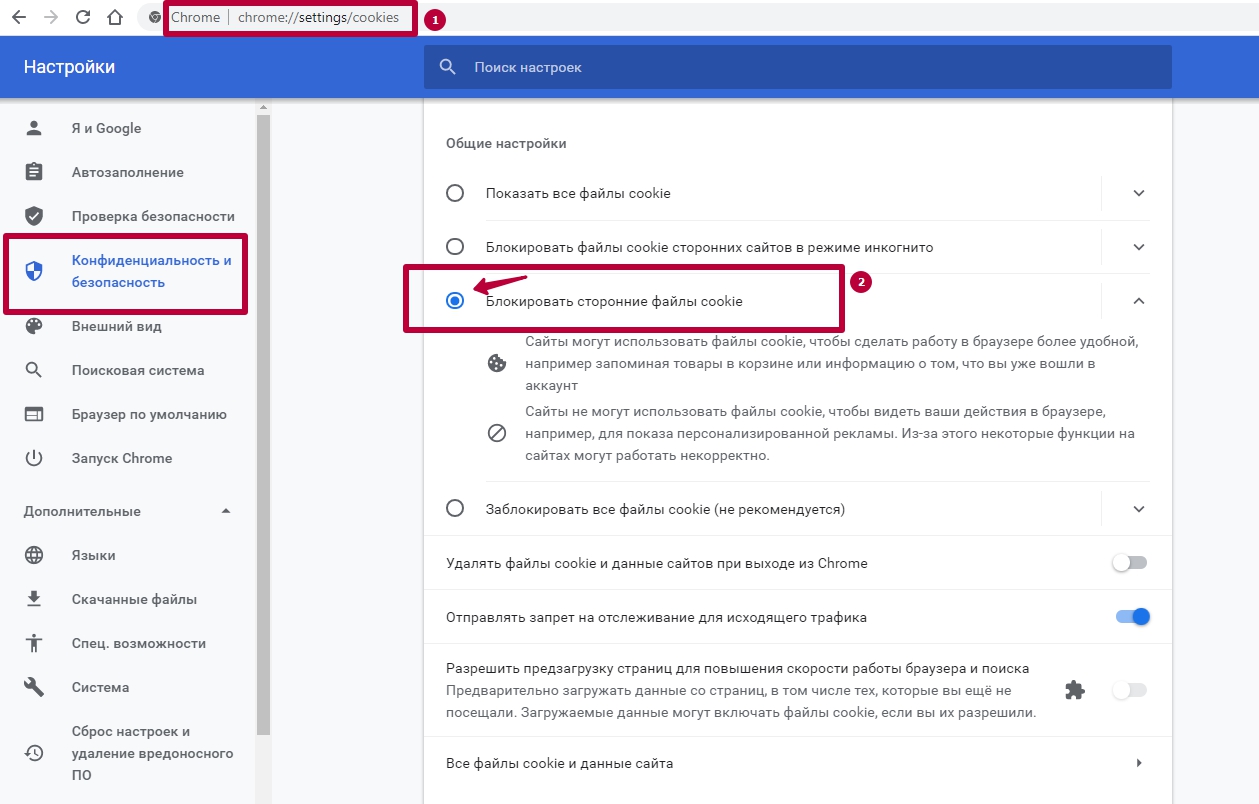
Как настроить в ОС Андроид на телефоне
Включение/выключение хранения
Чтобы разрешить или запретить сохранение пользовательской информации на смартфонах с Андроид, стоит проделать нехитрые манипуляции:
- Зайти с телефона в Chrome.
- Кликнуть по троеточию и перейти в «Настройки».
- Пройти по пути «Настройки сайтов» — «Файлы cookie».
- Перевести бегунок влево (выключить) или вправо (включить).
Cookies сторонних сайтов
Для запрета сторонним страницам собирать данные о Вас нужно всего-то одно простое действие. Снимите галочку напротив опции «Разрешить сторонним сайтам сохранять куки», и все готово.
- Включить Chrome на своем гаджете.
- Кликнуть на троеточие справа снизу, выбрать «Настройки».
- Пройти по маршруту «Личные данные» — «Очистить историю».
- Возле опции «Cookie, данные сайтов» включите галочку, а напротив всех остальных пунктов выключите.
- Кликните «Очистить историю».
- Подтвердите действие.
- Последний шаг – нажать «Готово».
Чистим куки в Яндекс браузере
Периодически куки требуется чистить. Для этого в Яндекс браузере кликните на меню настроек и перейдите в раздел История . Или просто нажмите комбинацию клавиш на клавиатуре Ctrl+H .
По центру вы увидите список ваших посещенных сайтов. Для очистки cookies кликните справа сверху «очистить историю «.
В открывшемся окне вы можете выбрать, что конкретно вы хотите удалить и за какой промежуток.
После этого вы сотрёте с компьютера все данные о вашей истории посещений и введенных паролях в Яндекс Браузере. И кстати, тем самым вы освободите некоторое количество свободного места на жестком диске, так как эти файлы могут занимать внушительное количество места.
Более подробная информация, как почистить куки и кеш в браузерах Яндекса, Гугл Хром, Mozilla Firefox и Opera вы можете прочитать в нашей предыдущей статье
Полноценное функционирование сайтов определяется множеством параметров. Одним из них является поддержка cookies или возможность использовать создаваемые веб-страницами данные, хранимые в памяти компьютера. Другими словами, cookies — это текстовые файлы, содержащие в себе информацию о производимых персональных настройках на различного рода интернет-ресурсах (дизайн, часовой пояс, город и т. д.), а также об активности пользователя и его аутентификации (выполнение входа в аккаунт). Они значительно упрощают ввод информации при регистрации на сайтах или заполнении форм другого рода.
Среди пользователей всемирной сети существует мнение, что активация cookies может нанести вред компьютеру, как вирус, шпионская программа или вредоносное ПО. Это не так. Сами по себе эти файлы не могут выполнять никаких действий, являясь простыми текстовыми данными. Они не тормозят работу системы и не требуют систематического удаления, хранятся в памяти ПК до истечения срока их действия.
Зачастую куки в браузерах включены по умолчанию. Если они отключены, то необходимо знать, как включить cookies самостоятельно в том или ином браузере. Включить поддержку cookies не составит труда как начинающему, так и опытному пользователю. Подробнее остановимся на особенностях их активации в самых популярных браузерах.
Microsoft Edge: удаление cookie
Браузер Microsoft Edge, созданный на основе Chromium, позволяет проводить операции с файлами cookie, подобно другим браузерам, созданным на основе этого движка.
Выполните следующие действия:
- Нажмите на кнопку «Настройки и прочее» (три точки).
- В меню выберите «Настройки».
- На странице «Параметры» нажмите на опцию «Разрешения для сайтов».
- Щелкните по «Файлы cookie и данные сайтов».
На открывшейся странице можно блокировать сбор файлов или запретить собирать и читать данные сайтов, очистить от данных при закрытии Microsoft Edge.
- Кликните по настройке «Просмотреть все файлы и данные сайта».
- На открытой веб-странице можно удалить все файлы куки или данные отдельных сайтов. Напротив конкретного сайта нажмите на кнопку «Удалить» (корзина).
После нажатия на стрелку, откроются отдельные данные сайта, доступные для удаления.



























